
外部スイッチでVoice4uを使う方法を紹介します。画面のタッチやスワイプといった動きが難しい方でも、外部スイッチを使用することでタブレット端末を単純な動作で操作できるようになります。
<目次>
1. 必要な機器について
2. 設定方法
※ iPhone/iPad 用のBluetooth 接続スイッチを例に紹介します。
1. 必要な機器について
スイッチ機能を使うのに必要な機能は次のようになります。スイッチのオン/オフ信号は、Bluetooth Switch Interface (BSI)を通じてiPadに送られます。
- iPhone や iPad などの端末
- Bluetooth Switch Interface (BSI)
- スイッチ
または、
- iPhone や iPad などの端末
- Bluetooth Super Switch (BSIが、大きなスイッチに埋め込まれた、1つの機器で2役こなすものです)

スイッチやBSIは、RJ Cooper Associates などでお求めになることができます。
BSIの充電方法
BSIには、充電池が内蔵されています。付属のUSBケーブルを、コンピューターのUSBポートに挿入すると充電ができます。フル充電で数日から1週間利用が可能です。
2. 設定方法
BSIは、bluetoothを使って無線でiPadと接続します (ペアリングといいます)。BSIの横面にある赤いスイッチを数秒押したままにしてください。すると、LEDランプが点滅を始めます。
スイッチは、BSIに接続して使用します。2つプラグがありますが、どちらにつないでも使えます。

(2) “Bluetooth”をオンにする。

スイッチをオンにすると、iPadが自動的にBSIを探し始めます。しばらくすると、”AirTurn-XXXX”という名称の機器が表示されるので、それを押してください。接続が開始されます。
接続が成功すると、”接続済み”と表示されます。
(3)「一般」>「アクセシビリティ」を選択

(4)「スイッチコントロール」を選択

(5)「スイッチ」を選択

(6)「新しいスイッチを追加」を選択

(7)「外部」を選択

(8)「外部スイッチをアクティベートしてください」と表示されるので、スイッチのボタンを1回押してアクティベートを行う

(9) スイッチに好きな名前を入力する

(10)「アクション」から「ハイライト」>「項目を選択」をタップする

(11) 「スイッチコントロール」をオンにする
 これでスイッチの設定が完了しました!
これでスイッチの設定が完了しました!
3. Voice4u AAC での使い方
「スイッチコントロール」オンの間は、エリアが順番にハイライトされていきます。
選びたいエリアがハイライトされたタイミングで、ボタンをクリックしましょう。
クリックするとメニューが現れます。希望の動作を選んでもう一度クリックします。
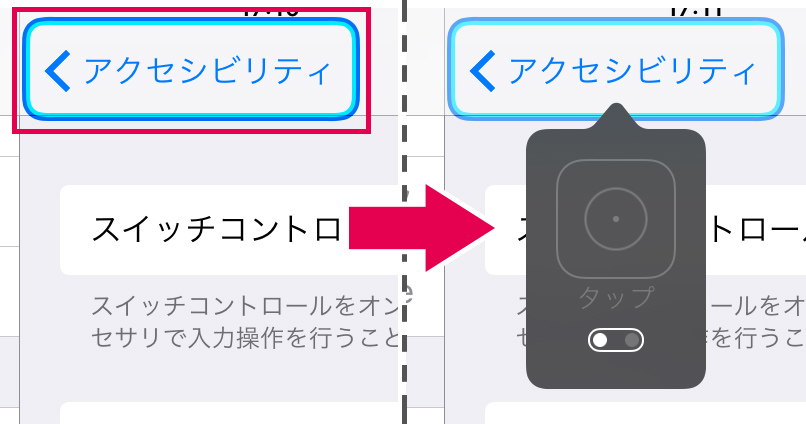
(1) アプリを立ち上げると、カテゴリが順番にハイライトされていきます。
選びたいカテゴリがハイライトされたタイミングでボタンをクリックします。
現れたメニューから「タップ」を選び、もう一度クリックします。

(2) (1)と同様にアイコンを選び、「タップ」をクリックします。
フルスクリーンモードが OFF の場合はここで音声が流れます。

(3) フルスクリーンモードが ON の場合、再度アイコンを選択して「タップ」をクリックすると音声が流れます。

*Tip.1 メニューの中から「スクロール」をクリックすると、画面スクロールを行うことができます。

*Tip.2 アイコンを並び替えて、よく使用する物を上の方に配置しておくと便利です。
4. Voice4u TTS での使い方
キーがハイライトされたタイミングでボタンをクリックすると、文字を入力することができます。

